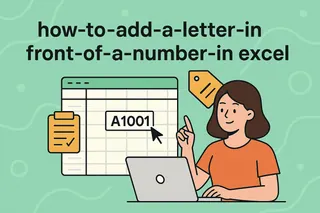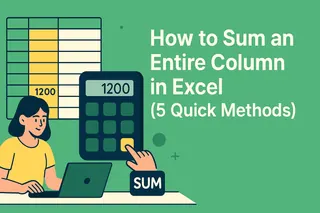Seamos realistas: a nadie le gusta actualizar manualmente cientos de celdas en una hoja de cálculo. Como gerente de crecimiento en Excelmatic, he visto a demasiados equipos perder horas en cálculos repetitivos cuando existen soluciones más inteligentes. Ya sea que estés ajustando precios, actualizando inventarios o recalculando métricas, sumar números a múltiples celdas no debería ser un dolor de cabeza.
Aquí tienes 5 métodos revolucionarios que recomiendo a nuestros usuarios, comenzando con las soluciones más simples:
1. El método básico de fórmulas (ideal para principiantes)
Esto es lo más básico de Excel, pero vale la pena mencionarlo. Supongamos que necesitas sumar 10 a los valores de la columna A:
- Haz clic en la celda B1
- Escribe
=A1+10 - Arrastra el controlador de relleno (ese pequeño cuadrado en la esquina) hacia abajo para copiar la fórmula
Consejo profesional: El AI de Excelmatic puede generar estas fórmulas automáticamente, solo describe lo que necesitas en lenguaje sencillo.
2. Pegado especial (mi favorito personal)
Esta joya oculta te permite modificar datos existentes sin fórmulas:
- Escribe tu número de ajuste (como 5) en cualquier celda vacía
- Cópialo (Ctrl+C)
- Selecciona tus celdas objetivo
- Haz clic derecho > Pegado especial > Sumar
¡Boom! Todas las celdas seleccionadas se actualizan al instante. Sin fórmulas residuales que limpiar después.
3. Tablas de Excel para actualizaciones dinámicas
Convierte tus datos en una tabla (Ctrl+T) y observa la magia:
- Añade una nueva columna
- Ingresa tu fórmula (como
=[@Precio]+2) - Excel la autocompleta en toda la columna
Cuando aparecen nuevas filas, las fórmulas se actualizan automáticamente. Excelmatic lleva esto más allá sugiriendo fórmulas inteligentes basadas en tus patrones de datos.
4. Automatización rápida con macros
Si haces esto con frecuencia, graba un macro una vez y reutilízalo para siempre:
- Ve a Vista > Macros > Grabar macro
- Realiza tu suma (usando cualquier método anterior)
- Detén la grabación
- Asigna una tecla rápida para usos futuros
Para no técnicos, el AI de Excelmatic puede escribir y ejecutar estos macros por ti, solo dile lo que necesitas hacer.
5. Power Query para trabajos pesados
Cuando manejes miles de filas:
- Selecciona tus datos > Datos > Desde tabla/rango
- En Power Query, añade una columna personalizada
- Ingresa tu cálculo (como
[Cantidad] + 100) - Cierra y carga para aplicar los cambios
Este método maneja conjuntos de datos masivos que harían colapsar a Excel normal. Excelmatic se integra con Power Query para sugerir transformaciones óptimas.
¿Qué método deberías usar?
- ¿Ediciones pequeñas y rápidas? Pegado especial
- ¿Proyectos continuos? Tablas de Excel
- ¿Tareas repetitivas? Macros
- ¿Big data? Power Query
- ¿No tienes tiempo para aprender nada de esto? AI de Excelmatic
La conclusión: deja de hacer cálculos manuales. Ya sea que uses trucos integrados de Excel o dejes que Excelmatic lo maneje automáticamente, siempre hay una mejor manera que actualizar celda por celda.
¿Quieres ver estos métodos en acción? Prueba Excelmatic gratis hoy, nuestro AI analizará tu hoja de cálculo y recomendará la solución más rápida para tu tarea específica.